污点修复工具和图章工具的运用
Photoshop实验4 修复工具与图章工具

2 . 图章工具 ② 图案图章工具:务:随意练习
实验四 修复工具与图章工具的使用
1 . 修复工具 ① 污点修复画笔工具
在图像中对图像污点进行修复 使用方法:
1)设置笔尖形状、 大小 2)设置近似匹配 或创建文理 3)在需要修复的 位置单击鼠标左键 任务:去除人物面部的水珠
1 . 修复工具 ② 修复画笔工具 在图像中设置样本,对图像进行复制 使用方法: 任务:修复人物面部皮肤
任务:去除人物红眼
1)设置:
瞳孔大小 变暗量 2)在瞳孔置单击 或拖曳鼠标
2 . 图章工具 ① 仿制图章工具: 在图像中设置样本,对图像进行复制 使用方法: 任务:去除小桥上的行人
1)设置样本:
Alt+单击 2)设置笔尖形状、 大小 3)在需要复制的 位置拖曳
注:与修复画笔不同之处在于:仿制完成后不会和周围环境进行融合
1)设置样本:
Alt+单击 2)设置笔尖形状、 大小 3)在需要修复的 位置拖曳
1 . 修复工具 ③ 修补工具(打补丁) 在图像中对选择部分图像进行修补 使用方法: 任务:对下图片进行修补
1)设置修补方式:
源 目标 透明 2)框选修补区 3)鼠标拖曳
1 . 修复工具 ④ 红眼工具 在图像中设置样本,对图像进行复制 使用方法:
污点修复画笔工具利用

2.3填充工具
2.3.1渐变工具 “渐变工具”的作用是使图像产生色彩渐变的效果,使图像富有层 次感、立体感。选择“渐变工具”后,对应的工具选项栏如图所示。
(1)选择预设的渐变样式 单击“点按可编辑渐变”按钮右边的三角形按钮,将弹出“渐变拾 色器”对话框,如图2-42所示。单击其中一种图案,即可完成渐变样式 的设置。选择不同的前景色或背景色,“渐变拾色器”中的渐变样式也 会有所不同。
【选框工具的选项栏】 选框工具的选项栏如图所示。
1、创建选区的4种方式★
单击“新选区”按钮,在图像中创建选
区时,新创建的选区将取代原有的选区。
★单击“添加到选区”按钮,在图像中创建选区时,新创建的选区与原有
的选区将合并为一个新的选区,如图所示。
2.1选区的创建和选区工具
★单击“从选区减去”按钮,在图像中创建选区时,半角在原有选 区中减去与新选区重叠的部分,得到一个新的选区,如图所示。
单命令或快捷键进行填充。
(1)菜单命令
选择菜单“编辑→填充”命令可以对选区进行填充。若图像中没有选区,
则填充效果将作用于当前图层。
(2)快捷键
按Alt+Delete组合键可为选区或当前图层填充前景色;按Ctrl+Delete组
合键可为选区或当前图层填充背景色。
2.4移动工具
2.4移动工具 利用“移动工具” 可方便地实现特定对象的移动和复制。若图像有 选定的对象,则移动和复制操作只针对该对象;若图像中没有选定对象, 则移动和复制作针对当前图层的全部图像。移动对象时拖动对象到目标即 可;复制对象时按住Alt键的同时拖动对象到目标位置即可。这种操作既可 在同一副图像内进行,也可在不同的图像之间进行。 选择“移动工具”后,对应的工具选项栏如图所示。
PS修图工具和修饰工具

印象派画笔:类似于印象派的图像效果
二.修复工具组 修复图像工具包括污点修复画笔工具、修复画笔 工具、修补工具和红眼工具4种,如图4.6.1所示。该组 工具可以有效地修复图像上的杂质、污点、刮痕和褶 皱等缺陷。
图4.6.1 修复图像工具组
“瞳孔大小”:在该文本框中输入数值,可设置瞳孔 (眼睛暗色的中心)的大小。
“变暗量”:在该文本框中输入数值,可设置瞳 孔的明暗度。
小结:
1)仿制工具和修复工具都是按“Alt”键
定义源点,都可以在不同画布间操作
2)不同点在于仿制图章工具忠实于原稿,
而修复画笔工具与目标区域进行了渗透
与融合
4.4 图像画面的处理
1、污点修复工具
功能: 利用它可以快速地将图像上的污点修复到满意的效果。
图4.6.2 “污点修复画笔工具”属性栏
选择污点修复画笔工具,然后在图像中想要去除的污点上单击或 拖曳鼠标,即可将图像中的污点消除,而且被修改的区域可以无缝混合 到周围图像环境中,效果如图4.6.3所示。
图4.6.3 4.6 利用涂抹工具修饰图像效果
去掉照片上的污渍 去掉照片上的眼镜和文字
修复有污渍和折痕的旧照片
图4.4.4 利用锐化工具处理图像效果
4.4.3 涂抹工具 利用涂抹工具可以制作出一种类似用手指在湿颜料
中拖动后产生的效果。单击工具箱中的“涂抹工具”按 钮,其属性栏如图4.4.5所示。
图4.4.5 “涂抹工具”属性栏
其属性栏中的选项与模糊工具的相同,唯一不同 的是“手指绘画”复选框,选中此复选框,用前景色 在图像中进行涂抹;不选中此复选框,则只对拖动图 像处的色彩进行涂抹。如图4.4.6所示的左图为未选 中“手指绘画”复选框时涂抹的效果,右图为选中 “手指绘画”复选框后涂抹的效果。
【后期修图】快速修复照片污点,即点即用,真正方便快捷的功能

【后期修图】快速修复照片污点,即点即用,真正方便快捷的功能今天将向各位介绍的工具是污点修复工具组,该工具组的主要功能或者说主要用途是修复画面中不美好的瑕疵。
例如我们在修复一张人物照片时,该照片中人物脸部有痘痘或其他一些不完美的瑕疵存在,这个时候我们将会用到污点修复工具组,将一切不美好的瑕疵全部抹杀掉。
让整个画面看起来完美无瑕。
而污点修复工具组包含多个工具,而这些工具有些功能大致一样但用法会不一样,在后期实际运用中可以根据画面的特殊情况进行细微的修复或针对性的使用某个工具进行修复。
污点修复工具组包含以下几个工具:1.污点修复画笔工具:污点修复画笔工具的作用时针对小面积或小范围的污点修复,比如痘痘就可以用该工具进行完美的修复。
2.修复画笔工具:修复画笔工具其实和污点修复画笔工具是相同作用的工具,但PS早期版本中只有修复画笔工具而没有污点修复画笔工具,也就是说污点修复画笔是修复画笔工具的衍生品或小范围替代品。
而修复画笔工具的实际操作相对较为复杂一些。
3.修补工具:修补工具的主要功能是进行大面积区块性污点修复,他的修复方式是图像融合替换方式。
4.内容感知移动工具:内容感知修复画笔工具属于修复画笔工具的AI版本,也就是只能版本,他会感知修复区域周围的图像信息,并给出合理的修复方案。
5.红眼工具:该工具的作用其实就一个,对照片中眼睛出现的红眼进行修复。
而该工具到现在其实用的很少了,因为现在的手机或相机以及大部分单反均有红眼消除功能。
所以该工具只能处理确确实实存在红眼的图像。
(红眼:夜间对人物进行拍照时,由于眼睛对光线的敏感,导致夜间开启闪光拍照时眼睛对闪光灯的光线出现敏感反应,导致眼白区域大面积快速充血而形成红眼)接下来斯凯对以上工具进行一一介绍:一、污点修复画笔工具:该工具的主要功能时对画面的小面积污点进行小范围的修复,首先我们选择污点修复画笔工具,然后调整画笔大小,画笔大小比要修复的污点大一些即可,不宜过大或过小,过大则会造成该污点区域被融合破坏,过小则会无法修复污点甚至让污点面积扩大。
快速上手Photoshop中的图片修复和磨皮技巧

快速上手Photoshop中的图片修复和磨皮技巧在当今的数字时代,图片处理已经成为了一项非常重要的技能。
无论是为了修复老照片中的瑕疵,还是为了让人物照片更加美观,Photoshop 中的图片修复和磨皮技巧都能发挥巨大的作用。
如果你是一位初学者,可能会觉得这些技巧高深莫测,但其实只要掌握了一些基本的方法和工具,你也能快速上手。
接下来,我将为大家详细介绍一些实用的图片修复和磨皮技巧。
一、图片修复技巧1、污点修复画笔工具这是一个非常实用的工具,适用于去除图片中的小污点、痘痘、瑕疵等。
使用时,只需选择污点修复画笔工具,调整合适的画笔大小,然后在需要修复的地方点击或涂抹,Photoshop 会自动根据周围的像素信息进行修复。
2、修复画笔工具与污点修复画笔工具类似,但修复画笔工具需要先按住Alt 键取样,然后在需要修复的地方涂抹。
它更适合修复一些较大面积的瑕疵,并且可以更好地保留纹理和细节。
3、内容感知移动工具当你需要移动图片中的某个元素时,比如将一朵花从一个位置移动到另一个位置,内容感知移动工具就派上用场了。
选择该工具,圈选需要移动的元素,然后拖动到新的位置,Photoshop 会自动根据周围的环境进行融合。
4、仿制图章工具仿制图章工具可以通过复制图像的一部分来覆盖需要修复的区域。
同样先按住 Alt 键取样,然后在需要修复的地方涂抹。
这个工具在修复背景或大面积相似区域时非常有效。
5、填充和内容识别对于一些大面积的空白区域或不需要的元素,可以使用填充命令(快捷键 Shift + F5),选择内容识别,Photoshop 会自动根据周围的图像信息进行填充。
二、磨皮技巧1、高斯模糊磨皮复制原始图层,然后对复制的图层进行高斯模糊(滤镜模糊高斯模糊),调整模糊半径直到皮肤变得光滑。
接着为该图层添加一个黑色蒙版,使用白色画笔在需要磨皮的皮肤上涂抹,露出模糊后的皮肤。
2、表面模糊磨皮表面模糊磨皮可以在保留皮肤纹理的同时使皮肤变得光滑。
Photoshop图像修复与美化技巧

Photoshop图像修复与美化技巧在当今的数字时代,图像在我们的生活和工作中扮演着至关重要的角色。
无论是为了修复珍贵的老照片,还是为了让自己拍摄的照片更加出色,Photoshop 都成为了许多人的得力工具。
接下来,让我们一起深入探索 Photoshop 中一些实用的图像修复与美化技巧。
一、图像修复技巧1、修复工具Photoshop 中的修复工具包括污点修复画笔工具、修复画笔工具和修补工具。
污点修复画笔工具适用于去除小面积的瑕疵,如斑点、痘痘等。
只需简单地在瑕疵上涂抹,软件会自动根据周围的图像信息进行修复。
修复画笔工具则需要先按住 Alt 键取样,然后在需要修复的地方涂抹,它对于修复较大面积且纹理复杂的区域效果较好。
修补工具则通过选取需要修复的区域,然后拖动到完好的区域来实现修复。
2、内容感知移动工具当图像中存在需要移动或复制的元素时,内容感知移动工具就派上用场了。
例如,想要将照片中的一朵花移动到另一个位置,使用该工具选中花,然后拖动到新位置,Photoshop 会自动根据周围的环境填充原来的空缺,使移动后的图像看起来自然和谐。
3、仿制图章工具仿制图章工具也是常用的修复工具之一。
通过按住 Alt 键在图像中取样,然后在需要修复的地方涂抹,可以复制取样点的图像信息。
在修复背景或大面积相似纹理时,这个工具非常有用。
4、去除红眼在拍摄人物照片时,经常会出现红眼现象。
Photoshop 提供了专门的红眼工具来解决这个问题。
只需在红眼区域点击一下,软件就会自动去除红眼,还原自然的眼神。
二、图像美化技巧1、调整色彩和色调通过“图像”菜单中的“调整”选项,可以对图像的色彩和色调进行各种调整。
比如,“色阶”可以调整图像的明暗对比度;“曲线”可以更精细地控制图像的亮度和对比度;“色彩平衡”可以调整图像的色彩倾向,使图像更偏冷色或暖色;“色相/饱和度”则可以调整图像的色彩鲜艳度和色相。
2、磨皮与美白对于人物照片,磨皮和美白是常见的美化操作。
修复工具组和图章工具组的应用的教案
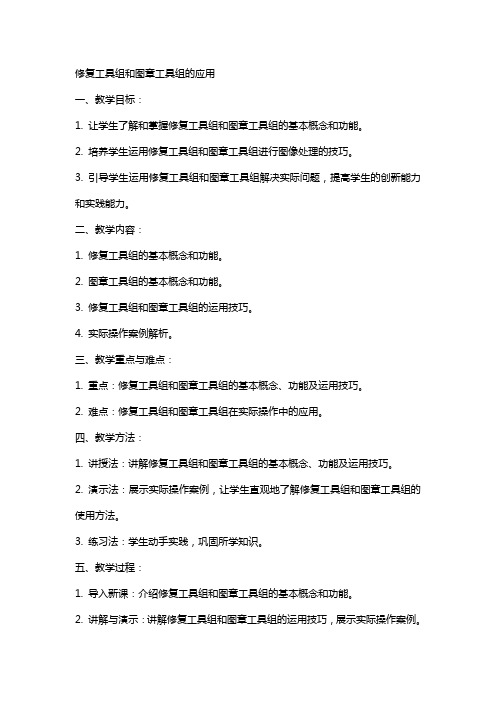
修复工具组和图章工具组的应用一、教学目标:1. 让学生了解和掌握修复工具组和图章工具组的基本概念和功能。
2. 培养学生运用修复工具组和图章工具组进行图像处理的技巧。
3. 引导学生运用修复工具组和图章工具组解决实际问题,提高学生的创新能力和实践能力。
二、教学内容:1. 修复工具组的基本概念和功能。
2. 图章工具组的基本概念和功能。
3. 修复工具组和图章工具组的运用技巧。
4. 实际操作案例解析。
三、教学重点与难点:1. 重点:修复工具组和图章工具组的基本概念、功能及运用技巧。
2. 难点:修复工具组和图章工具组在实际操作中的应用。
四、教学方法:1. 讲授法:讲解修复工具组和图章工具组的基本概念、功能及运用技巧。
2. 演示法:展示实际操作案例,让学生直观地了解修复工具组和图章工具组的使用方法。
3. 练习法:学生动手实践,巩固所学知识。
五、教学过程:1. 导入新课:介绍修复工具组和图章工具组的基本概念和功能。
2. 讲解与演示:讲解修复工具组和图章工具组的运用技巧,展示实际操作案例。
3. 学生练习:学生动手实践,运用修复工具组和图章工具组进行图像处理。
4. 课堂总结:回顾本节课所学内容,强调修复工具组和图章工具组的重要性和运用技巧。
5. 课后作业:布置一道实际操作题目,让学生巩固所学知识。
六、教学评价:1. 课堂问答:通过提问方式检查学生对修复工具组和图章工具组的基本概念、功能的掌握情况。
2. 实践操作:评估学生在实际操作中运用修复工具组和图章工具组的技巧和解决问题的能力。
3. 课后作业:分析学生完成的课后作业,评估其对课堂所学知识的掌握程度。
七、教学资源:1. 教材:提供相关章节的学习教材,为学生提供系统性的学习资料。
2. 计算机设备:确保每个学生都能在计算机上进行实践操作。
3. 网络资源:为学生提供更多学习资源和实际操作案例,拓宽其视野。
八、教学进度安排:1. 课时:本节课计划课时为45分钟。
2. 教学环节:导入新课(5分钟)、讲解与演示(15分钟)、学生练习(15分钟)、课堂总结(5分钟)和课后作业布置(5分钟)。
ps如何去除水印教程()

ps如何去除水印教程()ps去水印教程一、污点修复画笔工具在使用污点修复画笔工具时,只需要确定需要修复的图像位置,调整好画笔大小,移动鼠标就会在确定需要修复的位置自动匹配,所以在实际应用时比较实用,而且在操作时也简单,是去除水印和人像精修时常用的工具之一。
首先我们先打开一张带有水印的素材在左边工具栏中选中污点修复画笔工具,调整好画笔的大小,对文字进行涂抹轻轻一抹,水印就消失了,是不是非常的方便快捷,如果涂抹时觉得与周围的图像不自然,我们可以降低一下画笔的硬度,使其变得柔和一点二、仿制图章工具使用仿制图章工具首先要从图像中取样,然后再将样本应用到其他图像或同一图像的其他部分。
取样方法是按住Alt键,单击一下鼠标进行定点选样。
使用仿制图章工具时,如果觉得该样式不符合,随时可以重新取样,而且还可以使用选项栏中的不透明度和流量设置以取得最好的效果,缺点是操作太慢。
这里我们还是使用前面的那张图片,然后在工具栏中选中仿制图章工具,按住Alt键,当鼠标指针变成一个类似于靶子的标志时我们选择图像中的一部分进行取样。
取样完对文字部分进行涂抹,接下来我们重新取样,然后涂抹,非常的简单就把水印去掉了。
三、内容识别内容识别的原理是软件自动分析周围图像的特点,将图像进行拼接组合后填充在该区域并进行融合,从而达到快速无缝的拼接效果首先我们用矩形选框工具(任何能做出选区的工具都可以)做出一个选区选中水印所在位置然后执行-编辑-填充-选中内容填充确定。
四、使用修补工具修补工具的工作原理主要是将选中的部分进行替换我们使用修补工具选中文字水印,按住鼠标左键不放,拖拽选中的区域到一个合适地方也是非常的简单方便。
五、选择附近区域遮盖首先我们用矩形选框工具选中一块区域,下面的这个是比较简单的,如果是不规则的边缘,则使用快速选区、套索、钢笔工具进行选区Ctrl+J复制一层,然后将复制的这一层拖拽到文字上面,进行遮盖,可以清楚的看到明显的边缘,接下来我们选择橡皮擦工具,降低不透明度和流量进行涂抹。
- 1、下载文档前请自行甄别文档内容的完整性,平台不提供额外的编辑、内容补充、找答案等附加服务。
- 2、"仅部分预览"的文档,不可在线预览部分如存在完整性等问题,可反馈申请退款(可完整预览的文档不适用该条件!)。
- 3、如文档侵犯您的权益,请联系客服反馈,我们会尽快为您处理(人工客服工作时间:9:00-18:30)。
一、修复画笔工具
有些照片在拍摄过程中,可能会出现一些影响照片品质的污点或者后期想去掉一些装饰等,通过Photoshop强大的处理功能可以轻松处理这些问题,让图片更加美观。
下面用一个案例来讲解一下操作步骤:
第一步:在Photoshop操作界面中打开需要污点修复的图片。
第二步:在操作界面左边工具箱中点击按钮,在相应的属性栏,根据污点的大小设置画笔大小为15,选择类型为内容识别,模式为正常,如下图所示在污点上单击一下,就完成了污点修复操作。
以下为修复前后对比图。
修复前图
修复后图 污点修复画笔的功能原理:在画笔单击处,画笔范围内的内容由周围的内容填充代替。
鉴于此原理,污点修复画笔主要应用于针对较细小的污点处理,如小污点的修复处理、祛斑、祛痘等。
二、 仿制图章工具
我们来看左面
这幅图,一支很漂
亮的梅花,如果我
们想再加一朵梅花
怎么办呢?这就要
用到我们今天要学
的仿制图章工具。
下面用我们来讲解一下操作步骤:
第一步:在Photoshop 中打开需要修改的图片并选择仿制图章工具。
如下图所示。
第二步:注意哦,我们这里是要仿制出一朵梅花,所以我们就要以要仿制的这朵梅花为中心,首先按住Alt 键,然后点击梅花的中心。
第三步:然后将鼠标移动到你想加梅花的地方按住鼠标不放进行涂抹,注意不要涂抹过度,如果怕涂抹过度,也可以在属性栏进行设置将其硬度设置的小点就好了。
第四步:将整朵花涂抹出来即可。
如图所示。
以下为修改前后对比图。
梅花原图
梅花修改后图。
